
Program Compaps untuk Menggambar 3D: Deskripsi, Cara Mengunduh ke Komputer? Cara Menggunakan Program Kompas: Bekerja dengan Program Kompas untuk Pemula
Artikel ini berbicara tentang cara menggunakan program menggambar COMPAS 3D.
« Kompas 3d" - Ini adalah program untuk membuat model 3D dan gambar 2D. Desainer arsitek modern menggunakan program ini untuk membuat proyek rumah, dapur pemodelan dan kamar lain, lokasi konstruksi. " Kompas 3d»Ini juga digunakan dalam perhitungan teknik.
Insinyur dan pembangun muda belajar bekerja dalam program ini. Ini dijelaskan oleh fakta bahwa " Kompas 3d»Cukup nyaman untuk digunakan.

Program Compaps Untuk Menggambar Deskripsi 3D tentang Cara Mengunduh ke Komputer Cara Menggunakan Program Kompas Bekerja dengan Program Kompas untuk Pemula
Dalam ulasan ini, kami akan berbicara tentang cara menggunakan program ini " Kompas 3d"Dan mulailah menggambar.
Unduh dan instal "Compass 3D"
Pertama, unduh dan instal program " Kompas 3d" di komputer. Sebelum mengunduh dan menginstalnya, Anda harus melewati ke situs web resmi program di tautan ini.
Setelah mengikuti tautan, isi kuesioner seperti itu:
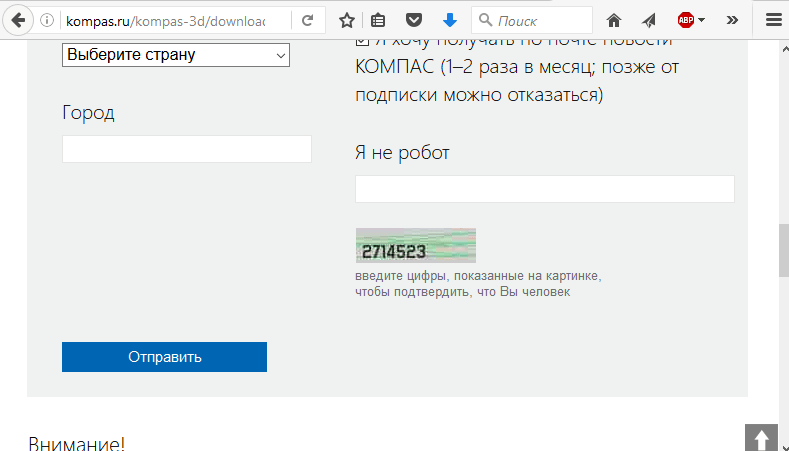
Setelah itu, surat yang sesuai akan datang kepada Anda dengan e -mail, yang Anda sebutkan saat mengisi, dengan mengacu pada unduhan. Selanjutnya, unduh program dan instal di komputer, mengikuti instruksi instalasi sederhana:
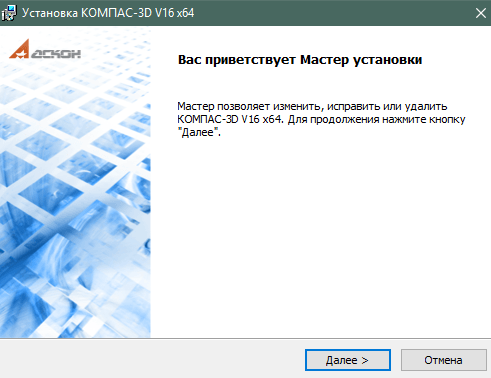
Program Compaps Untuk Menggambar Deskripsi 3D tentang Cara Mengunduh ke Komputer Cara Menggunakan Program Kompas Bekerja dengan Program Kompas untuk Pemula
Bagaimana cara membuat gambar dalam program "Kompas 3D"?
Jadi, untuk membuat gambar dalam program " Kompas 3d", Ikuti petunjuk:
- Mari kita mulai dengan yang sederhana. Luncurkan program - Anda akan melihat jendela seperti itu
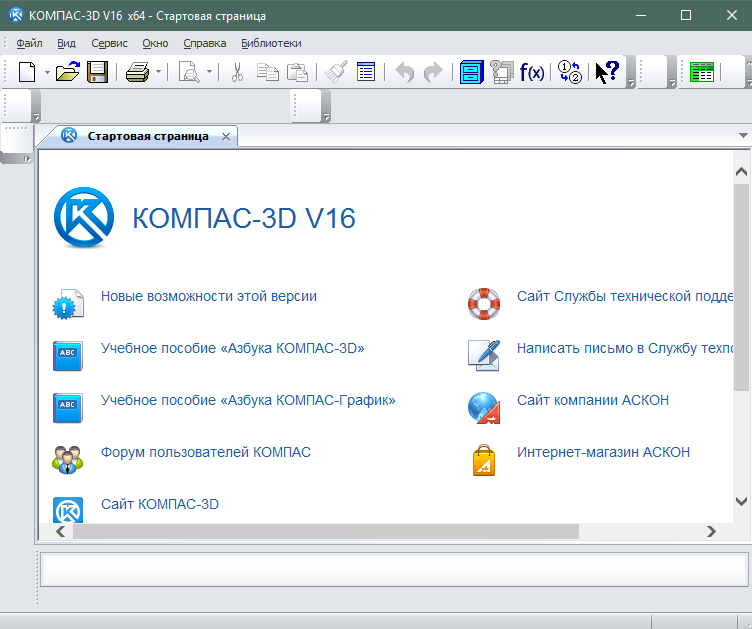
Program Compaps Untuk Menggambar Deskripsi 3D tentang Cara Mengunduh ke Komputer Cara Menggunakan Program Kompas Bekerja dengan Program Kompas untuk Pemula
- Di menu atas, klik item " Mengajukan", Di jendela drop -down, pergi ke" Membuat"Dan kemudian klik" Pecahan", Seperti yang disajikan dalam tangkapan layar.
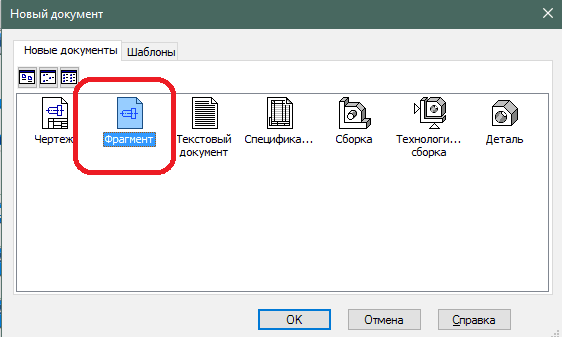
Program Compaps Untuk Menggambar Deskripsi 3D tentang Cara Mengunduh ke Komputer Cara Menggunakan Program Kompas Bekerja dengan Program Kompas untuk Pemula
- Jendela akan terbuka di depan Anda untuk membuat gambar. Untuk kenyamanan penuh, Anda akan membutuhkan mesh, seperti dalam buku catatan sekolah di sel. Untuk melakukan ini, klik ikon mesh, seperti yang ditunjukkan pada gambar.
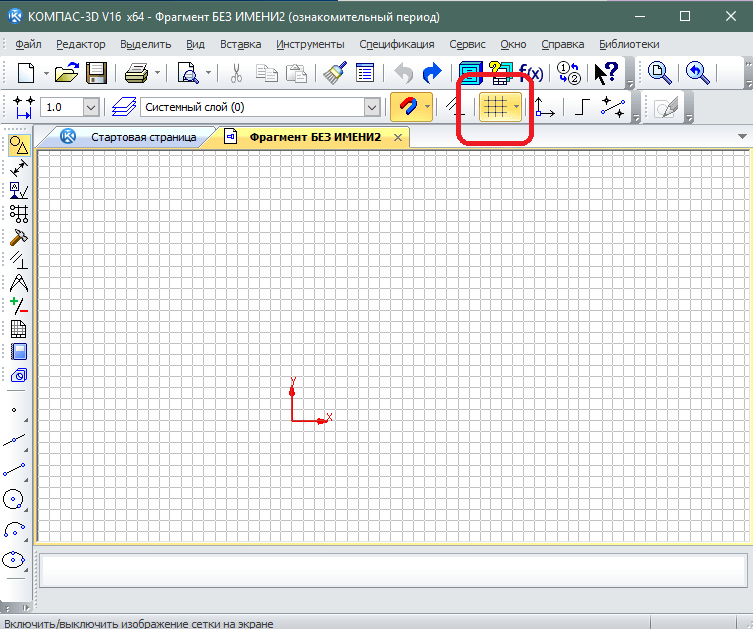
Program Compaps Untuk Menggambar Deskripsi 3D tentang Cara Mengunduh ke Komputer Cara Menggunakan Program Kompas Bekerja dengan Program Kompas untuk Pemula
- Sekarang Anda dapat membuat gambar. Semua pengaturan dan alat akan berada di menu kiri dan atas. Di menu atas, klik item " Peralatan"Dan selanjutnya - aktif" Geometri».
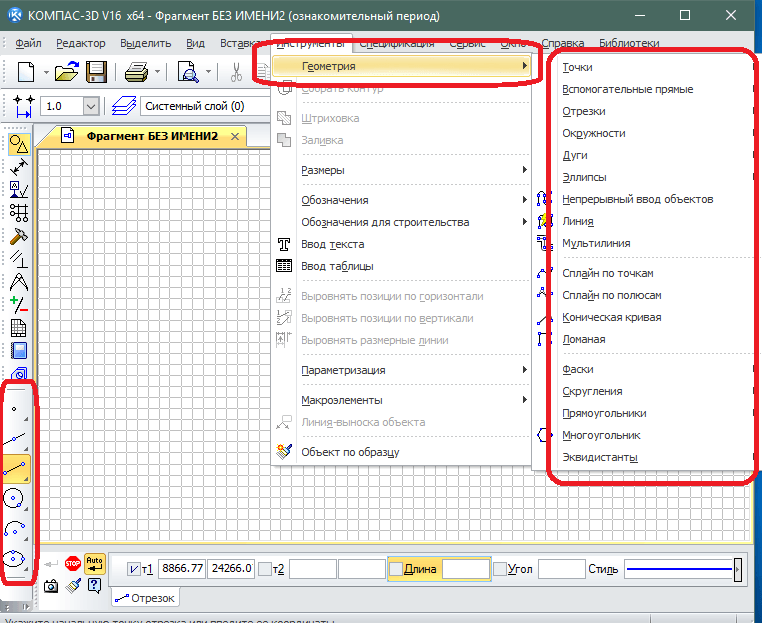
Program Compaps Untuk Menggambar Deskripsi 3D tentang Cara Mengunduh ke Komputer Cara Menggunakan Program Kompas Bekerja dengan Program Kompas untuk Pemula
- Jika Anda ingin mematikan alat, lalu klik gambar ikonnya. Anda juga dapat menghidupkan dan menonaktifkan ikatan dengan mengklik tombol yang sesuai.
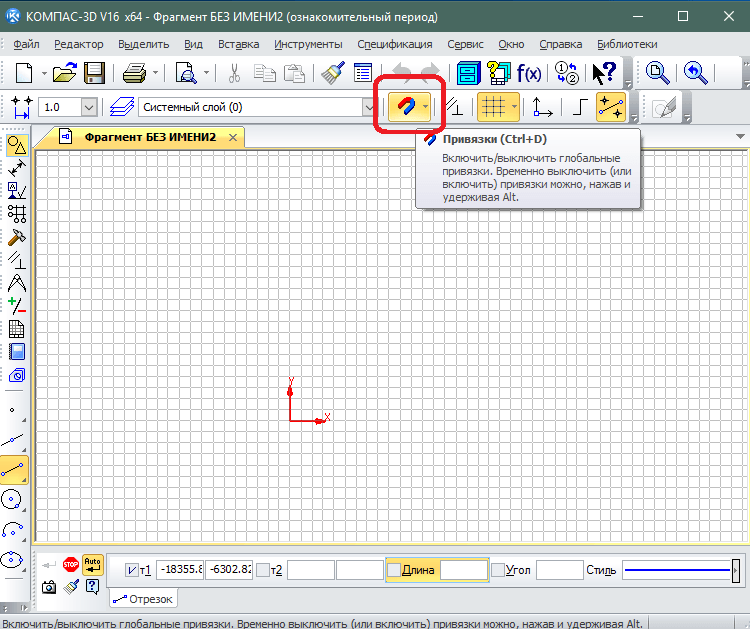
Program Compaps Untuk Menggambar Deskripsi 3D tentang Cara Mengunduh ke Komputer Cara Menggunakan Program Kompas Bekerja dengan Program Kompas untuk Pemula
- Mulailah menggambar dengan memilih alat yang Anda butuhkan
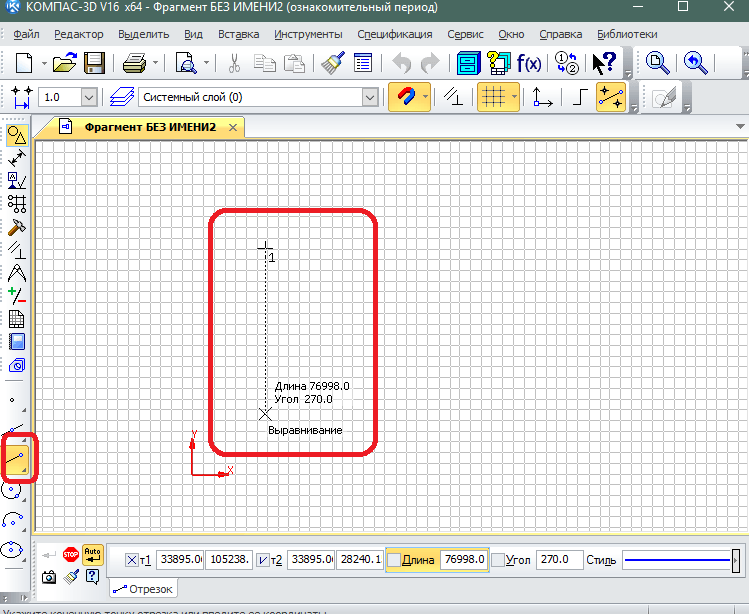
Program Compaps Untuk Menggambar Deskripsi 3D tentang Cara Mengunduh ke Komputer Cara Menggunakan Program Kompas Bekerja dengan Program Kompas untuk Pemula
- Anda dapat mengedit gambar Anda dengan menekannya dengan tombol mouse kanan dan kemudian - sesuai dengan item " Properti»Di menu yang terbuka.
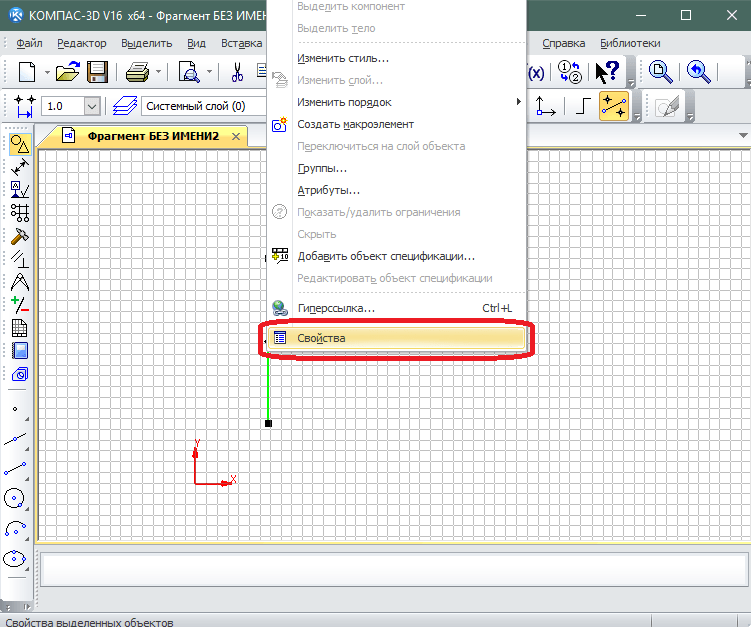
Program Compaps Untuk Menggambar Deskripsi 3D tentang Cara Mengunduh ke Komputer Cara Menggunakan Program Kompas Bekerja dengan Program Kompas untuk Pemula
- Anda dapat mengubah lokasi gambar di menu yang tepat
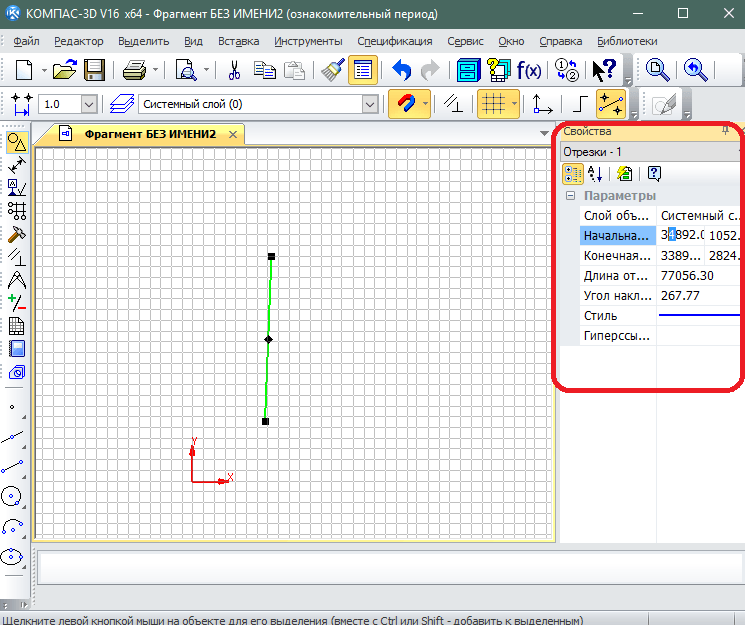
Program Compaps Untuk Menggambar Deskripsi 3D tentang Cara Mengunduh ke Komputer Cara Menggunakan Program Kompas Bekerja dengan Program Kompas untuk Pemula
- Saat gambar dibuat, Anda dapat menambahkan halters tertentu ke dalamnya, menetapkan dimensi. Anda dapat mengubah dimensi di menu kiri dengan mengklik tombol, seperti yang ditunjukkan pada tangkapan layar.
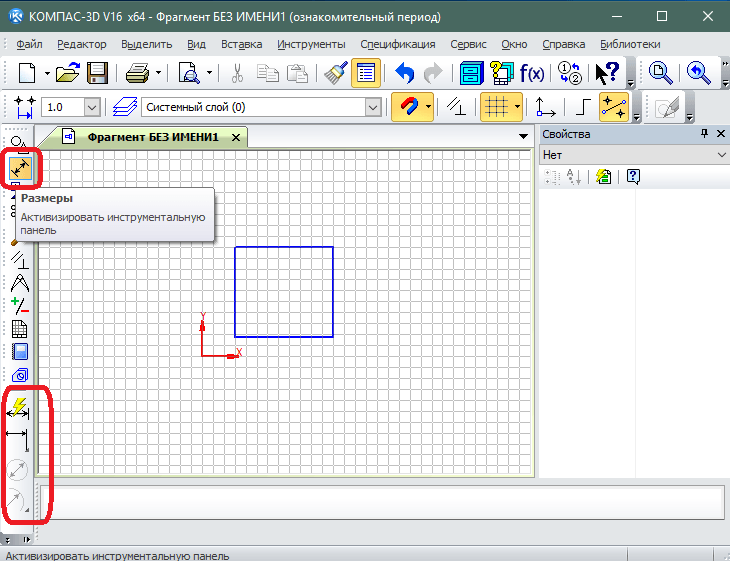
Program Compaps Untuk Menggambar Deskripsi 3D tentang Cara Mengunduh ke Komputer Cara Menggunakan Program Kompas Bekerja dengan Program Kompas untuk Pemula
- Anda dapat memilih alat yang Anda butuhkan dan menambahkannya ke gambar Anda dengan menetapkan titik pengukuran.
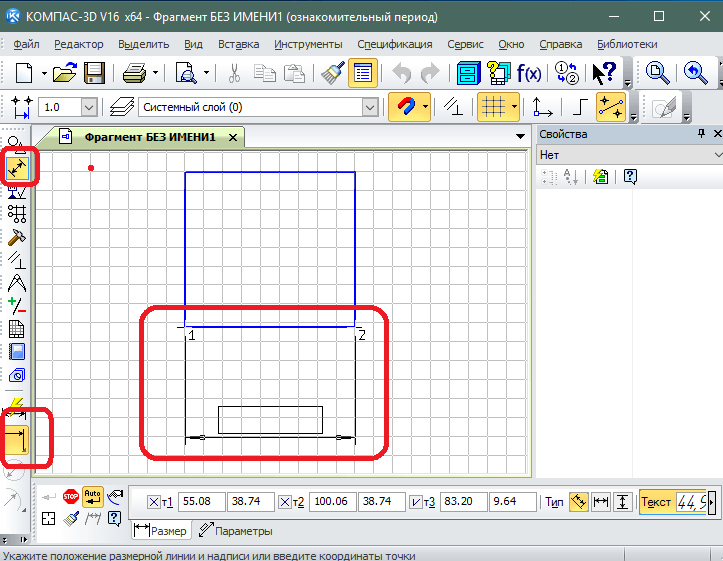
Program Compaps Untuk Menggambar Deskripsi 3D tentang Cara Mengunduh ke Komputer Cara Menggunakan Program Kompas Bekerja dengan Program Kompas untuk Pemula
- Saat mengubah parameter Schinovka, perlu untuk menyorotnya - di menu yang tepat, pilih nilai yang diperlukan.
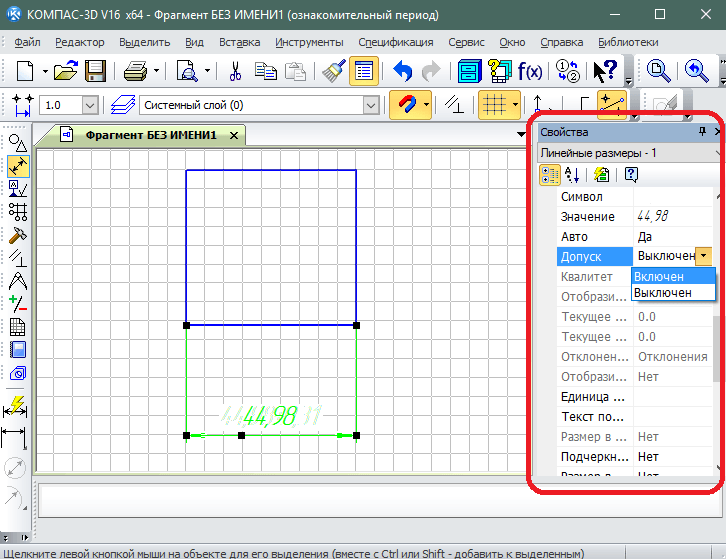
Program Compaps Untuk Menggambar Deskripsi 3D tentang Cara Mengunduh ke Komputer Cara Menggunakan Program Kompas Bekerja dengan Program Kompas untuk Pemula
- Anda juga dapat menambahkan penghapusan dengan teks (sementara Anda perlu menekan tombol " Penunjukan»)
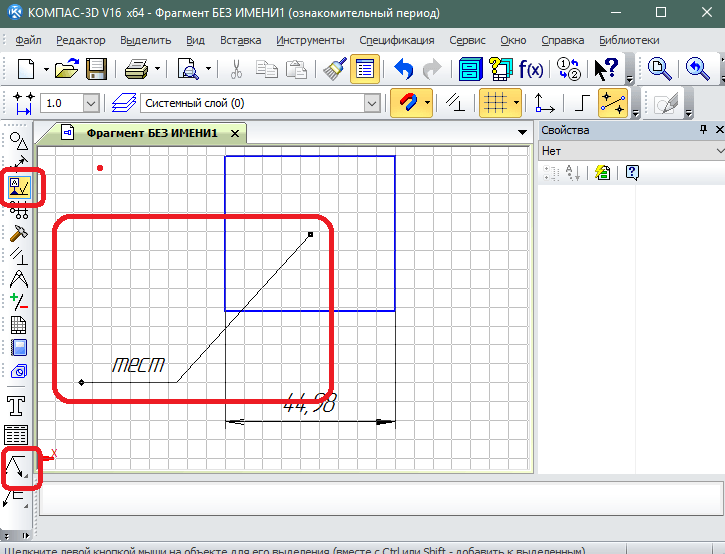
Program Compaps Untuk Menggambar Deskripsi 3D tentang Cara Mengunduh ke Komputer Cara Menggunakan Program Kompas Bekerja dengan Program Kompas untuk Pemula
- Pada akhirnya, Anda perlu menambahkan tabel spesifikasi ke gambar. Anda dapat memanggilnya dengan menekan tombol yang sesuai di menu kiri.
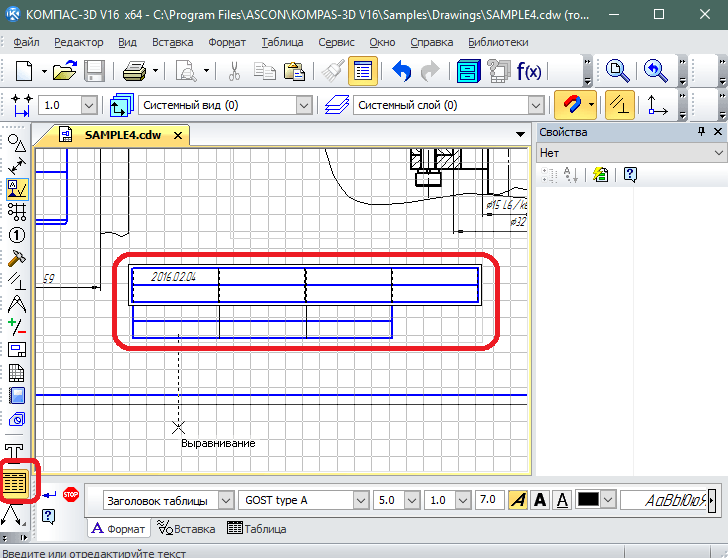
Program Compaps Untuk Menggambar Deskripsi 3D tentang Cara Mengunduh ke Komputer Cara Menggunakan Program Kompas Bekerja dengan Program Kompas untuk Pemula
- Saat Anda terbiasa dengan program ini, berlatih di dalamnya, Anda dapat berakhir dengan gambar penuh.
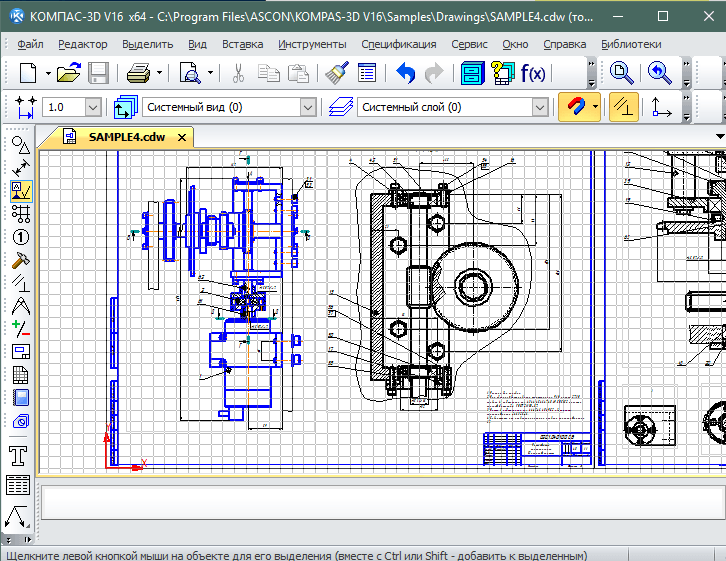
Program Compaps Untuk Menggambar Deskripsi 3D tentang Cara Mengunduh ke Komputer Cara Menggunakan Program Kompas Bekerja dengan Program Kompas untuk Pemula
Kami hanya berkenalan dengan instruksi singkat pendahuluan. Untuk ide terbaik tentang cara bekerja dalam program, tonton video di akhir artikel.
